如何将gps坐标点导入到cad中
- 格式:pdf
- 大小:3.28 MB
- 文档页数:23

怎样把测量坐标导入CAD引言在CAD(计算机辅助设计)软件中,导入测量坐标是一项常见的工作。
这样做可以在设计过程中准确地定位和绘制物体。
本文将介绍如何将测量坐标导入CAD软件,帮助您有效地完成设计任务。
步骤一:准备测量数据在将测量坐标导入CAD之前,您需要准备好相关的测量数据。
这些数据可以从实地测量中获得,或者由其他测量仪器提供,例如全站仪。
请确保数据准确无误,并按照CAD软件支持的格式进行整理。
步骤二:打开CAD软件在开始导入测量坐标之前,先打开CAD软件。
各种CAD软件在界面和操作上可能有所不同,但基本的导入功能是相似的。
步骤三:选择导入选项在CAD软件的菜单栏中,查找并选择“导入”选项。
通常,您可以在“文件”或“编辑”菜单中找到该选项。
步骤四:选择文件在打开的“导入”窗口中,浏览您准备好的测量坐标文件。
CAD软件通常支持多种文件格式进行导入,如CSV(逗号分隔值)或TXT(文本)文件。
步骤五:设置导入参数在选择了要导入的测量坐标文件后,您可能需要设置一些导入参数,以确保坐标数据正确地导入到CAD软件中。
这些参数可能包括坐标系、单位和导入选项等。
具体设置取决于您所使用的CAD软件。
步骤六:导入测量坐标完成参数设置后,点击“导入”按钮开始导入测量坐标。
CAD软件将根据您提供的参数将数据导入到绘图界面中。
步骤七:验证导入结果一旦测量坐标导入到CAD软件中,您可以验证导入结果的准确性。
在CAD软件的绘图界面上查看导入的坐标点,与实际测量数据进行比对。
如果有偏差,您可以尝试调整导入参数或检查原始测量数据是否正确。
结论通过按照以上步骤,在CAD软件中导入测量坐标将变得简单和高效。
这样可以提高设计准确性,并节约您的时间。
记住,准确的测量数据是成功导入CAD软件的基础,因此在进行测量和导入前,请务必保证数据的可靠性和准确性。
希望这篇文档对您理解如何将测量坐标导入CAD软件有所帮助!。
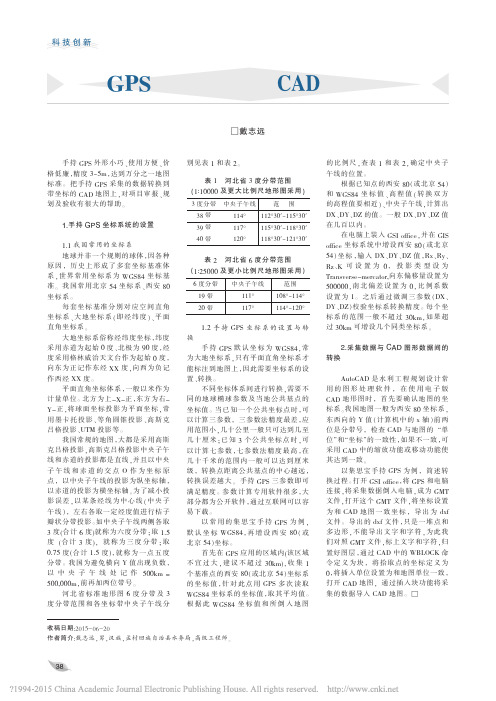
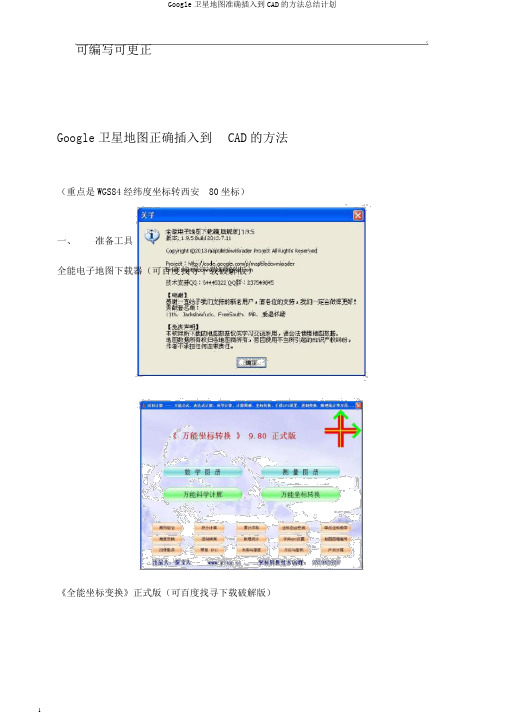
可编写可更正Google卫星地图正确插入到CAD的方法(重点是WGS84经纬度坐标转西安80坐标)一、准备工具全能电子地图下载器(可百度找寻下载破解版)《全能坐标变换》正式版(可百度找寻下载破解版)3. 用于坐标变换的已知坐标点3个,用于七参数计算,和已经测绘好的DWG文件,用于检查卫星地图变换情况。
二、步骤1下载地区卫星地图,并获取坐标数据(WGS84经纬度)本例子以下载卫星地图(有偏移)为例,说明怎么样获取带经纬度坐标的卫星地图1. 打开全能电子地图下载器,选择地图种类为谷歌地----混杂图开始下载地图3.按提示选择是25.选打开,查察下载的地图和坐标数据6.7.8.9.10.11.12.13.14.15.16.17.18.19.20.21.22.23.24.25.26.27.28.29.坐标数据文件(.TXT格式文件)打开6.在全能电子地图下载器中选择坐标变换---火星转地球,填入上面记录的两个经纬度坐3可编写可更正标,执行坐标变换,并记录,用于后边WGS84坐标转西安80坐标。
火星坐标转地球坐标8.这样就获取一张卫星地图,和图左下角和右上角的WGS84的经纬度坐标,下面接着可以对该坐标变换到西安80坐标系了。
4可编写可更正9.利用《全能坐标变换》计算七参数并将经纬度坐标变换为西安80坐标WGS84经纬度坐标--WGS84公里网坐标,三个已知控制点坐标见图利用RTK获取控制点的WGS84经纬度坐标,利用《全能坐标变换》将WGS84经纬度坐标无参数变换成WGS84公里网坐标12.计算该地区七参数5可编写可更正13.利用七参数变换下载的卫星地图的左下角和右上角坐标的西安80坐标14.插入地图到,将下载的地图复制到dwg同一个文件夹下,用打开需插入卫星地图的DWG文件,依照变换后的两个坐标绘制一个矩形,见图所示6可编写可更正插入卫星图,收效见图,误差在2米左右,可以经过现场特色地物,再进行精确平移。

测量点坐标导入CAD一、背景介绍在建筑、工程设计等领域,对于各种测量点的准确位置是非常重要的。
然而,在现实中,传统的手工记录和定位方式往往效率低下且容易出现误差。
为了提高测量点坐标的准确性和导入CAD软件的效率,我们可以利用数字化技术和计算机辅助设计软件来实现测量点坐标的导入。
二、测量点坐标数字化在进行测量前,我们需要准备好相应的测量设备,如全站仪、测距仪等。
使用这些测量设备可以方便地获取测量点的坐标信息。
1.首先,确定需要测量点的位置,将测量设备设置在合适的位置。
2.通过设备上的操作界面,选择相应的测量功能并进行准确的校准。
3.使用测距仪或全站仪测量目标点的坐标。
4.将测得的坐标信息通过数据线或无线连接方式传输到计算机上进行保存。
三、数据处理在获得测量的坐标数据后,我们需要对这些数据进行处理,使其符合CAD软件的输入要求。
以下是一种常见的数据处理方法:1.将测量设备传输到计算机上的数据导入到数据处理软件中。
这些软件通常可以将测量设备得到的原始数据进行处理和转换。
2.根据CAD软件支持的数据格式,选择相应的数据导出选项。
常见的数据格式包括文本文件、CSV文件等。
3.接下来,打开CAD软件,并在菜单中选择数据导入选项。
根据CAD软件的提示,选择刚导出的文件进行导入。
4.在数据导入过程中,CAD软件通常会询问坐标单位、坐标原点等信息,根据实际情况填写并确认。
5.完成数据导入后,在CAD软件中将会显示出测量点的准确坐标位置。
四、CAD设计与分析在成功导入测量点的坐标后,我们可以在CAD软件中进行进一步的设计和分析。
1.利用CAD软件的绘图工具,可以根据测量点的坐标绘制出精确的图形。
这些图形可以用于建筑、机械等领域的设计和分析。
2.在CAD软件中,可以对测量点进行标注,添加文字说明或绘制符号等。
这些标注可以提供更详细的信息,方便后续的操作和参考。
3.利用CAD软件的测量工具,可以对测量点之间的距离、角度等进行精确的测量和计算。

坐标点及点名称批量导入CAD
1、先将EXCEL中坐标,按照如图所示的填好:
D2表格填写公式为:="point "&B2&","&C2E2表格填写公式为:=="text "&B2+10&","&C2+10& " 10 0 "&A2其中,point后面需要加空格,text后面需要加空格,10前后都需要加空格,0后面需要加空格。
空格的意思执行该命令,不能少否则会出错,10为文字高度可以调整,0为文字旋转角度;(B2+10,C2+10)相对于原来坐标点的位置。
2、将D列文字复制到文本,如图所示:
精品
3、修改文本文件的后缀即文件格式,改为scr格式。
4、在CAD工具里面运行脚本文件,即SCR文件。
5、同样的方法可以对E列进行操作,生成点的名称。
如有侵权请联系告知删除,感谢你们的配合!
精品。
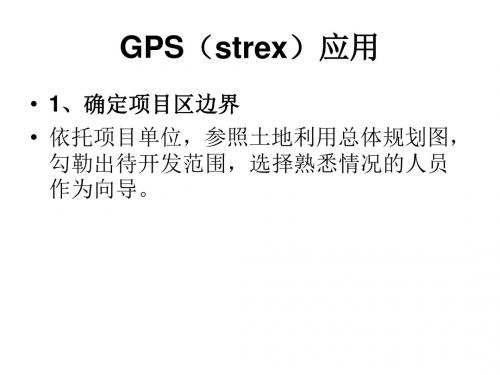
gps坐标导入cadgps坐标导入cad在此处Excel导入cad的方法主要是利用将你要完成的工作通过Excel转换成N条命令,然后交给例:根据已知的点、文字的excel表格信息导入到cad中。
假设表中A列为序号,B.C列为坐标,根据坐标画点,并在坐标右上角写序号文字1.在D1中输入公式:="point "&B1&","&C1point是画点命令,b2.c2就是坐标在E1中输入公式: ="-text j bc "&B1+2&","&C1+2&" "&5&" "&0&" "&A1text是文字命令,B1+2.C2+2是确定文字坐标,5是文字高度,0是旋转0度,A1是文字2.句柄填充单元格,复制D.E列3.打开AutoCAD,在acad中点选文本窗口的命令行,按ctrl+V粘贴(要特别注意的是命令输入的确认是空加回车或者空格。
如果失败可以执行前几条命令查看错误原因对命令进行修改4.gps中坐标是y,x。
cad中输x,y。
后交给cad来执行,以达到目的。
以下是举导入到cad中。
在坐标右上角写序号文字,"&C1标&" "&5&" "&0&" "&A1,0是旋转0度,A1是文字内容是命令输入的确认是空格还是回车要相应的命令后添误原因对命令进行修改)y。
利用谷歌地图,将经纬度转换为xy坐标,导入CAD制图。
谷歌地图经纬度转换xy坐标导入CAD大地坐标转平面坐标16、由于没有高程数据,所以把高程部分全部删除,才用的方法仍然是替换:
17、仅仅保留经度和纬度的格式:
18、打开,源格式选择大地坐标(度),选择“文件转换”
19、首选自定义一种格式,我这里自定义的格式为“jw(*.txt)”也就是(经度,纬度,)的格式,选择这个格式:
20、转换方法选择,然后点确定。
21、选择源文件“”
22、点确定。
23、点转换图标,可以看到已经转换成了“”。
这里注明下,我是把大地坐标转换成北京54坐标。
24、打开转换后的,可以看到已经转换成功。
25、为了怕编辑出错,先复制一个副本备份。
26、把副本改名成csv格式进行编辑:
27、用excel打开“”
28、先插入2列,第一列填充序号,代表点号,第二列空白,
29、后面加一列,代表高程,全部填充“0”,加这一列是由于南方CASS数据格式的需要。
30、将表格另存为“文本文件(制表符分割)”
31、打开新得到的,发现很多空格,我们利用这些空格,制作成南方CASS格式的数据文件。
32、通用是把空格复制,替换为逗号:。
CAD导入和导出坐标步骤详细说明导入和导出坐标是CAD软件中常用的功能之一,它们可以使用户方便地将坐标数据从一个文件导入到CAD软件中,或者将CAD中的坐标数据导出到其他文件中使用。
下面将详细说明CAD中的导入和导出坐标的步骤。
1.导入坐标步骤一:打开CAD软件,并选择想要导入坐标的文件。
大多数CAD软件支持的导入格式包括文本文件(如TXT、CSV格式)、Excel文件(如XLS、XLSX格式)以及其他CAD软件的文件格式(如DXF、DWG格式)。
步骤二:选择菜单中的“文件”或“导入”选项,并选择“导入坐标”选项。
不同CAD软件可能会有不同的菜单名称和选项名称,但一般都会提供导入坐标的功能。
步骤三:在弹出的对话框中,选择合适的导入选项和设置。
这些选项和设置可能包括导入文件的格式和类型、坐标系的选择、坐标字段的匹配等。
根据导入文件的实际情况,进行相应的设置。
步骤四:点击“导入”按钮或确认按钮,开始导入坐标。
CAD软件会根据设置的参数,读取导入文件中的坐标数据,并将其加载到CAD软件中。
导入坐标的速度和结果会因导入文件的大小和复杂度而有所不同。
2.导出坐标步骤二:选择菜单中的“文件”或“导出”选项,并选择“导出坐标”选项。
与导入坐标类似,不同CAD软件可能会有不同的菜单名称和选项名称,但一般都会提供导出坐标的功能。
步骤三:在弹出的对话框中,选择合适的导出选项和设置。
这些选项和设置可能包括导出文件的格式和类型、坐标系的选择、坐标字段的匹配等。
根据导出文件的实际需求,进行相应的设置。
步骤四:点击“导出”按钮或确认按钮,开始导出坐标。
CAD软件会根据设置的参数,将所选文件中的坐标数据导出到指定的文件中。
导出的速度和结果会因导出文件的大小和复杂度而有所不同。
步骤五:完成坐标导出后,可以在导出文件中查看导出的坐标数据。
根据导出文件的格式和类型,可以使用相应的软件或工具打开和处理导出的坐标数据。
导出的坐标数据可以用于其他CAD软件或其他应用程序中使用。
如何将全站仪测出的坐标点输入到cad中
如何将全站仪测出的坐标点输入到cad中
首先明确一点,一般我们全站仪上的坐标和CAD上的坐标是想反的,也就是说,全站仪上东西方向是Y,南北方向是X,而CAD东西方向是X,南北方向是Y。
所以在我们输入坐标的时候要反过来输入,把X值输成Y,把Y值输成X。
我一般是这样画的:
1、选择:“点”命令
2、输入全站仪中的Y值(也就是在CAD中X方向值),按豆号,再输入全站仪上的X值,按空格。
这样一个点就画在图上了。
(如果点太小看不见,你可以选择格式——点样式,然后调整点大小)
3、重复第2条,依次输入其余5个点的坐标值,这样6个点就全部画出来了。
4、如果你是放用地红线或轴线什么的,那就直接用直线把几个点一连就行了。
如果你要按照全站仪上的X就要CAD上输X值,Y就在CAD上输Y值,那就需要先转换CAD上的坐标了,因为CAD上的坐标是世界坐标,而全站仪上是大地坐标,具体步骤如下:
1、在命令栏输入“ucs",按回车,
2、输入“z”,按回车,
3、输入“90”按回车,
4、输入“ucs"按回车,
5、输入“X”按回车,
6、输入“90”按回车,
这样X和Y方向就正好反过来了,那你就可以按全站仪上的值直接输入了。
补充:
但是如果把X和Y方向调整成与全站仪一样的话,所有的标注以及文字都会反过来。